
아마도 TeamSpeak를 설치 한 후, 당신은 당신을 위해 적합 설정의 문제가 발생했습니다. 당신은 음성 또는 재생 매개 변수를 배치하지 않을 수 있습니다, 당신은 언어를 변경하거나 프로그램 인터페이스 설정을 변경할 수 있습니다. 이 경우 고객 설정 기능 Timspik의 넓은 범위를 활용할 수 있습니다.
TeamSpeak 설정을 설정
편집 과정을 진행하려면, 당신은 충분히 쉽게 구현할 수있을 것입니다 곳에서 해당 메뉴로 이동합니다. 이렇게하려면 TimsPack 응용 프로그램을 실행하고 도구 탭으로 이동 한 다음 "매개 변수"를 클릭해야합니다.
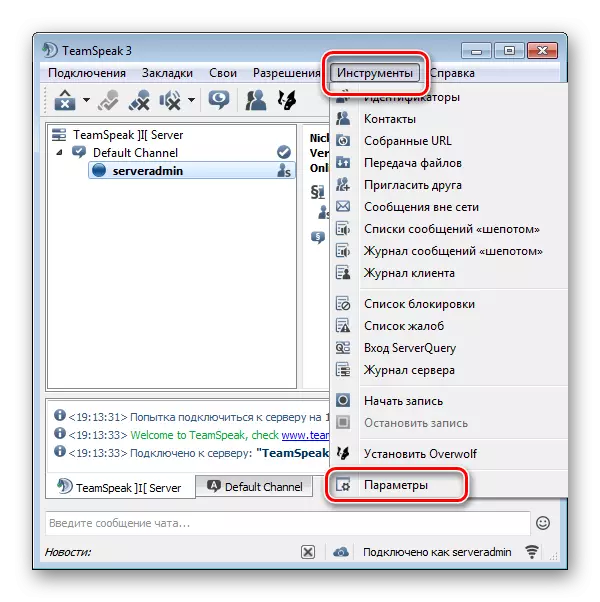
지금 당신은 특정 매개 변수를 설정하는 책임이 각각 여러 개의 탭으로 구분 된 메뉴를 엽니 다. 이러한 각 탭에서 살펴 보자.
애플리케이션
매개 변수를 입력 할 때 가을있는 매우 첫 번째 탭 - 일반 설정. 다음의 설정을 할 수 있습니다 : 여기
- 섬기는 사람. 편집을 위해 몇 가지 옵션을 사용할 수 있습니다. 당신은 서버간에 갈 때 마이크의 자동 전환을 구성 할 수 있습니다, 다시 연결 시스템이 대기 모드에서 출력 될 때 서버를 북마크에 별명과 마우스 휠의 사용의 자동 업데이트는 서버를 통해 이동합니다 나무.
- 다른. 이 설정은 쉽게이 프로그램을 사용할 수 있도록합니다. 예를 들어, Timspak 항상 모든 창의 상단에 표시되거나 운영 체제를 시작할 때 실행이되도록 구성 할 수 있습니다.
- 언어. 이 하위 섹션에서는 프로그램 인터페이스가 표시됩니다되는 언어를 구성 할 수 있습니다. 최근 접근에서 몇 언어 패키지가 있었다, 그러나 시간이지나면서 그들은 점점 더 해지고있다. 또한 당신이 사용할 수있는 러시아어를 설치했습니다.
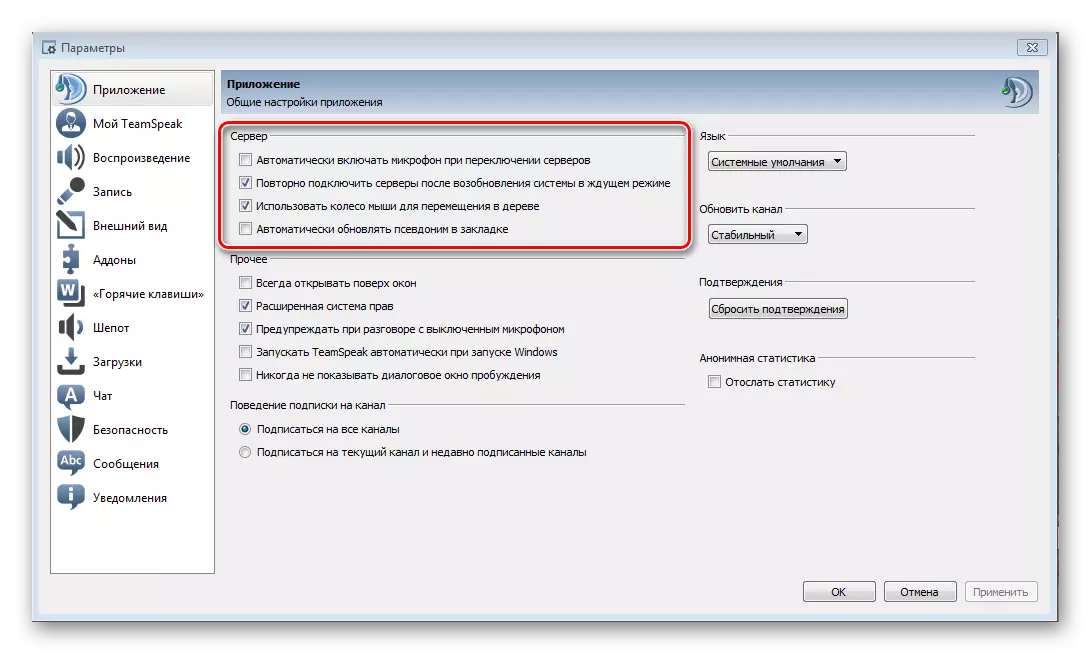

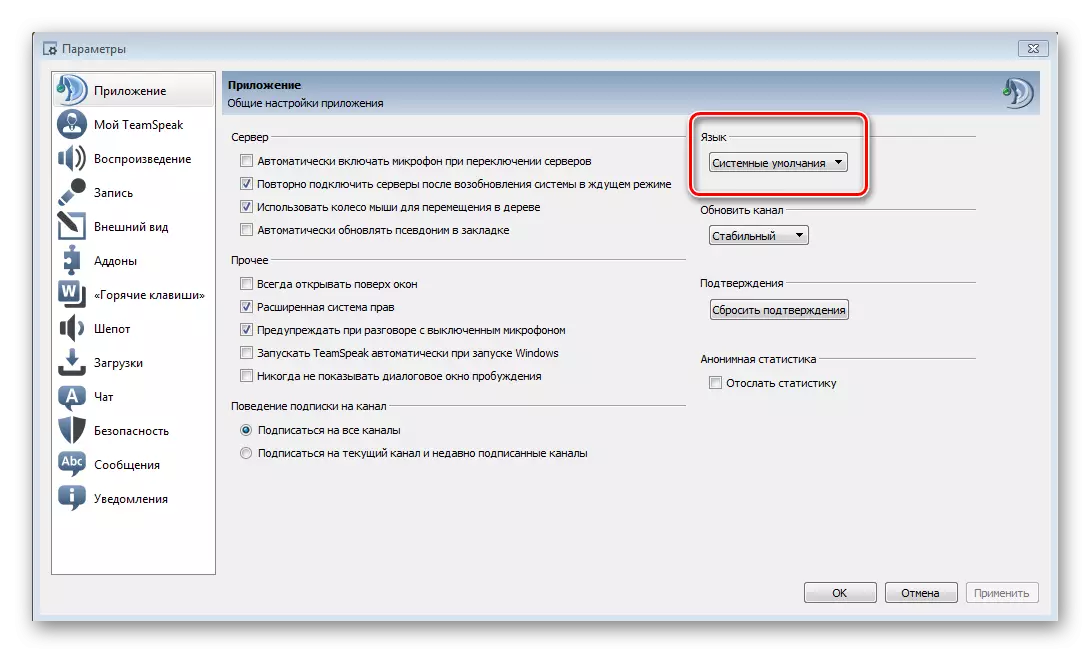
이 응용 프로그램의 일반 설정 섹션에 대해 알아야 할 주요 것입니다. 우리가 다음에 살펴 보자.
내 TeamSpeak.
이 섹션에서는이 응용 프로그램에 개인 프로필을 편집 할 수 있습니다. 당신은 암호를 변경, 계정을 종료 사용자 이름과 동기화 구성을 변경할 수 있습니다. 당신은 오래된 손실 된 경우 또한 새로운 복구 키를 얻을 수 있습니다.
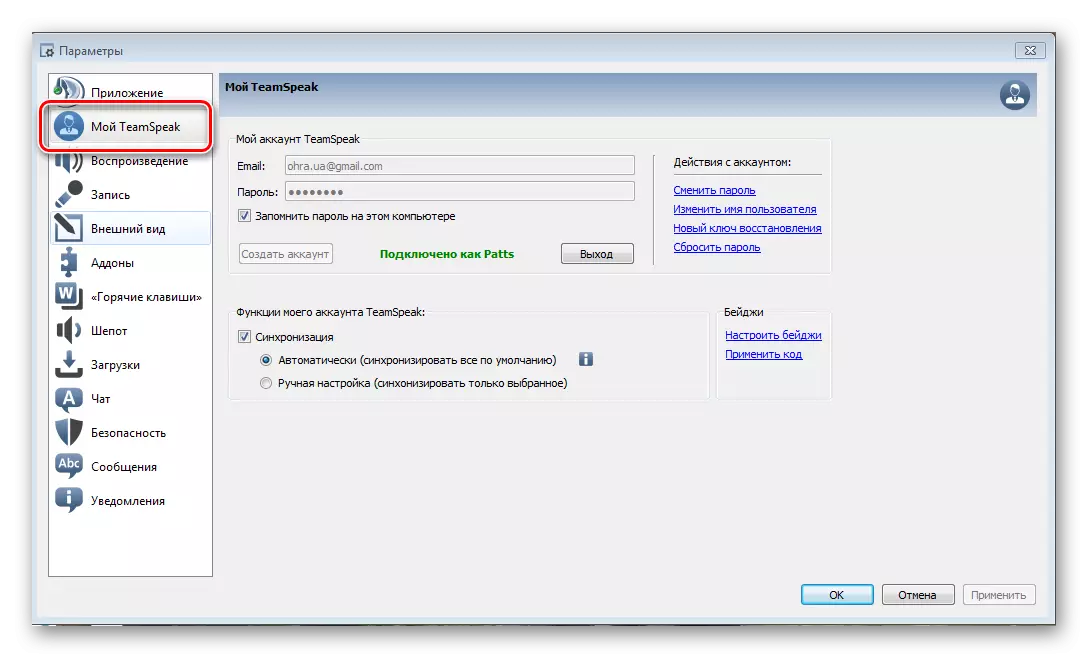
재생 및 쓰기
재생 설정이있는 탭에서는 별도의 투표 및 기타 사운드의 볼륨을 조정할 수 있습니다.이 사운드는 꽤 편리한 솔루션입니다. 또한 사운드의 품질을 평가하기 위해 테스트 사운드를들을 수도 있습니다. 예를 들어, 게임에서 통신하고 일반 대화를 위해 다른 목적으로 프로그램을 사용하는 경우 필요한 경우 프로파일을 추가 할 수 있습니다.
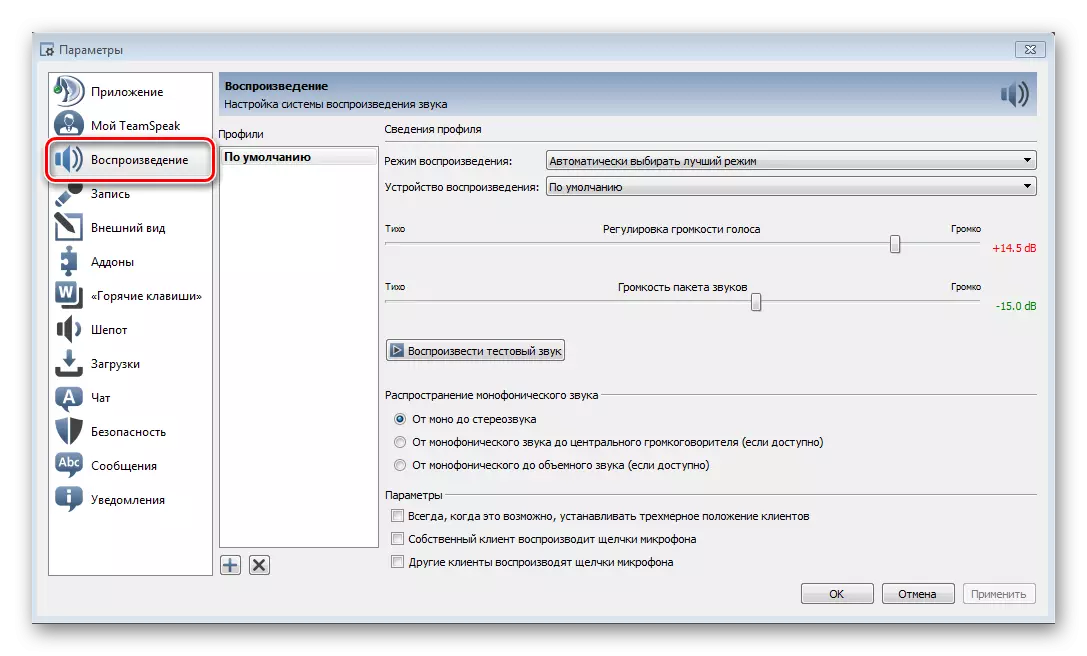
프로파일을 추가하면 "레코드"절을 나타냅니다. 여기에서 마이크를 구성하고 테스트하고 그 턴온을 담당하는 버튼을 선택할 수 있습니다. 전자 노이즈 제거, 마이크 활성화 버튼을 놓을 때의 배경 잡음 제거, 자동 볼륨 제어 및 지연을 포함하는 에코 억제 효과 및 추가 설정을 사용할 수 있습니다.
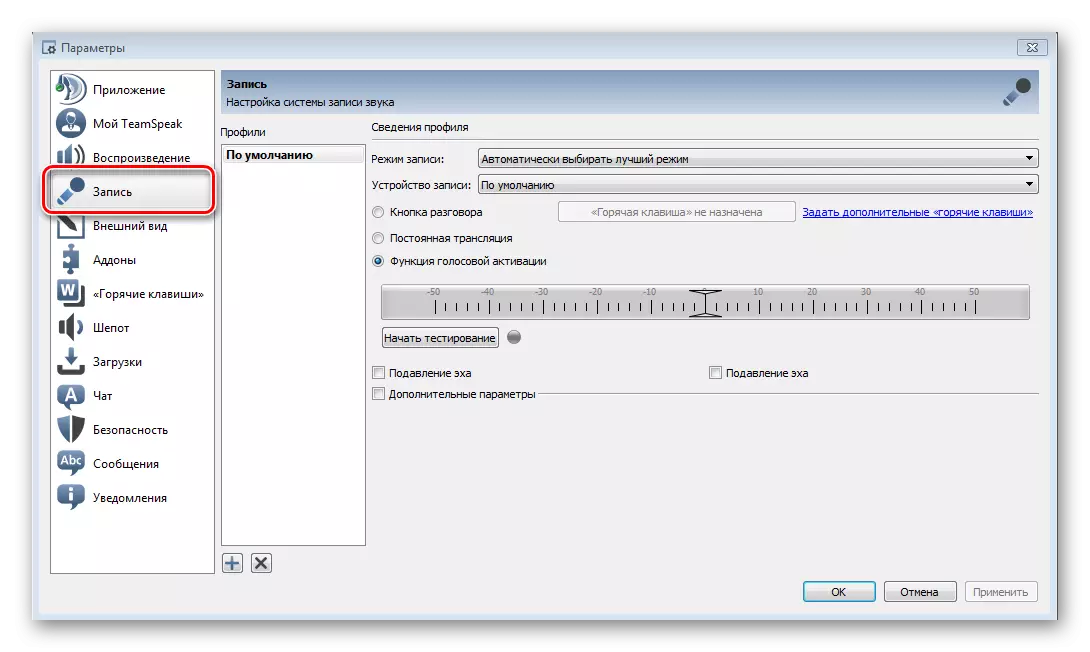
모습
인터페이스의 시각적 구성 요소와 관련 하여이 섹션에서 찾을 수 있습니다. 많은 설정이 프로그램을 직접 변형하는 데 도움이됩니다. 인터넷에서 다운로드 할 수있는 다양한 스타일과 배지를 통해 채널 트리를 설정하고 애니메이션 파일 지원 GIF -이 탭에서 찾아 편집 할 수 있습니다.
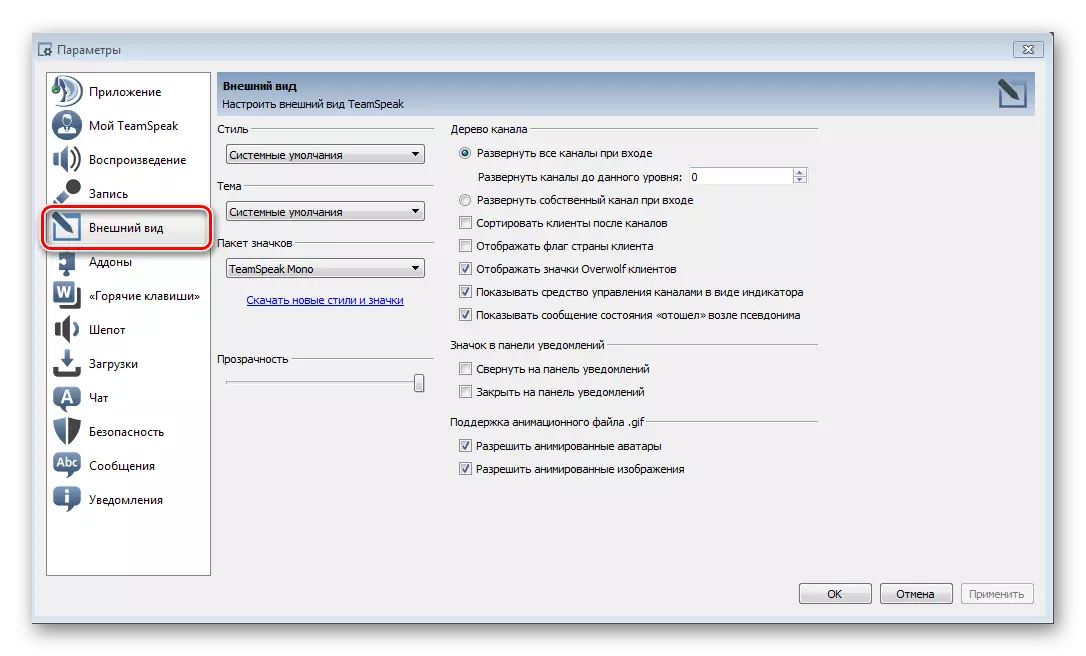
addons.
이 섹션에서는 이전에 설치된 플러그인을 제어 할 수 있습니다. 이는 다양한 주제, 언어 론적 패키지에 적용되며 다양한 장치와 함께 작동하는 추가 사항을 적용합니다. 디자인 스타일 및 기타 다른 추가 사항 인터넷이나이 탭에있는 임베디드 검색 엔진에서 찾을 수 있습니다.
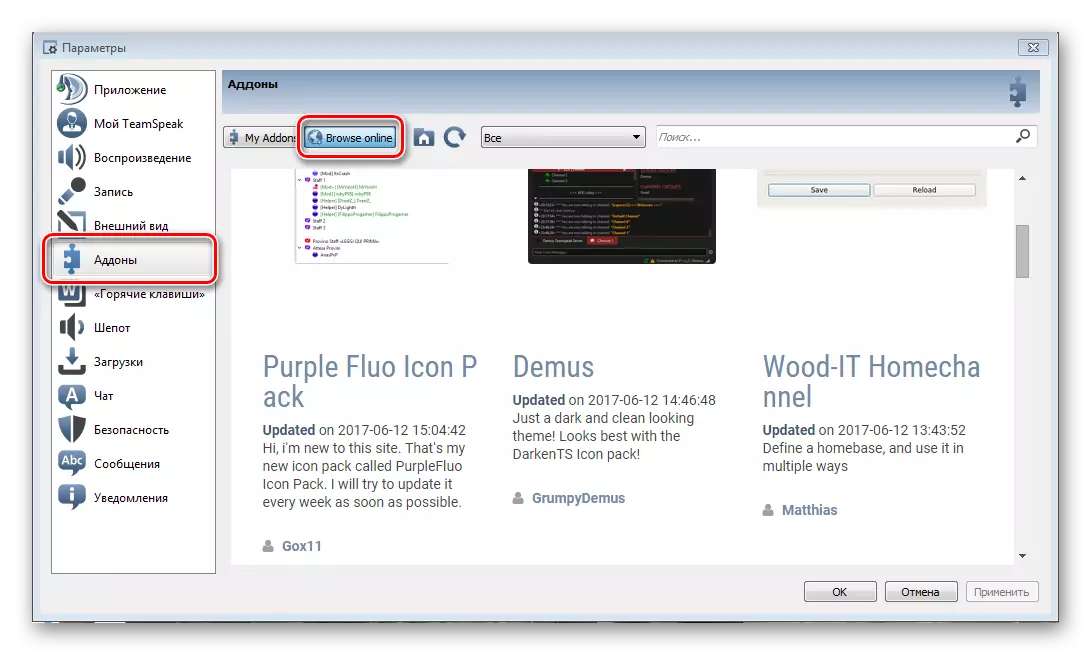
단축키
이 프로그램을 꽤 자주 사용하는 경우 매우 편리한 기능. 탭에서 여러 전환을 수행하고 훨씬 더 많은 클릭을 해야하는 경우 특정 메뉴로 바로 가기 키를 구성하면 한 번의 클릭으로 만드는 것으로 표시됩니다. 단축키를 추가하는 원리를 분석합시다 :
- 다른 용도로 다른 조합을 사용하려면 여러 프로파일 생성을 사용하여 더 편리합니다. 프로파일이있는 창 아래에있는 더하기 카드를 누르십시오. 다른 프로파일에서 기본 설정을 사용하여 프로파일 이름과 작성을 선택하거나 프로파일을 복사하십시오.
- 이제 맨 아래의 "추가"를 클릭하고 키를 할당 할 작업을 선택하기 만하면됩니다.
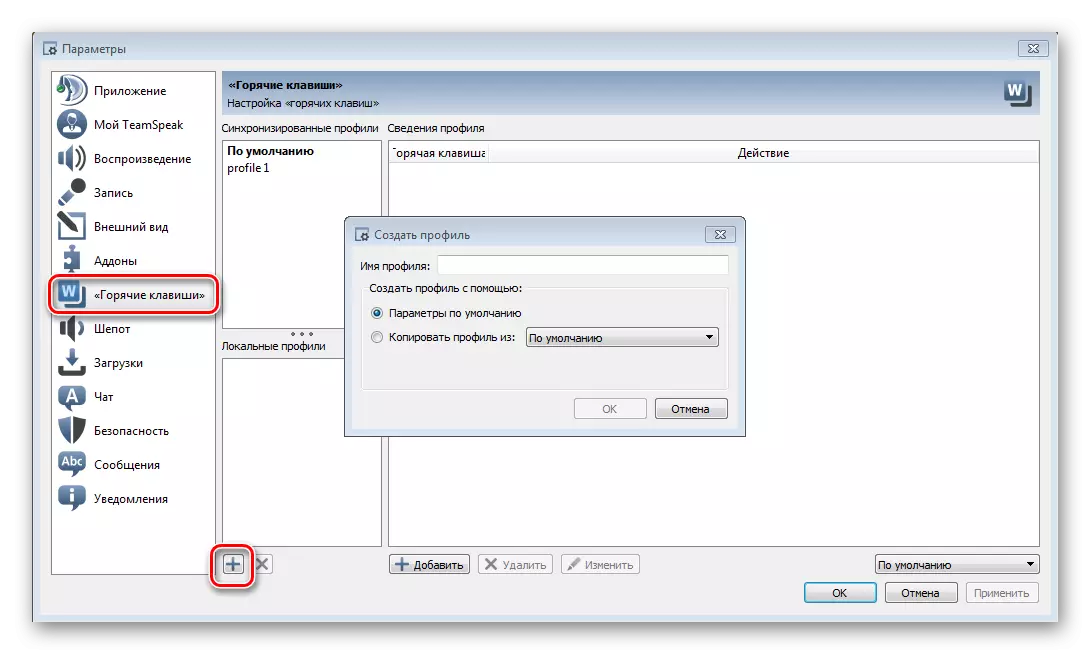
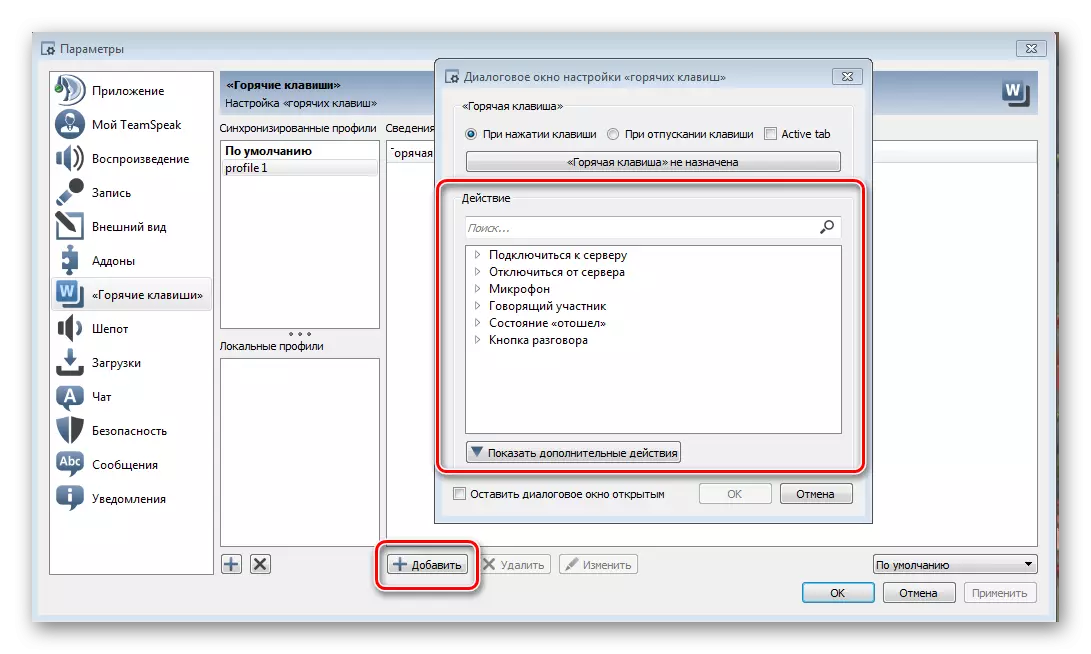
이제 단축키가 지정되며 언제든지 변경하거나 삭제할 수 있습니다.
속삭임
이 섹션은받는 속삭임이나 보내는 속삭임에 전념합니다. 여기서 이러한 메시지를 보내고 영수증을 구성 할 수있는 기능을 사용하지 않도록 설정하고 수신 할 때 경고음을 만들 수있는 기능을 사용하지 않도록 설정하는 방법을 사용할 수 있습니다.

다운로드
TeamSpeak에는 파일을 교환 할 수 있습니다. 이 탭에서 다운로드 설정을 구성 할 수 있습니다. 필요한 파일이 자동으로 다운로드되는 폴더를 선택하여 다운로드 한 수를 동시에 구성 할 수 있습니다. 또한 다운로드 속도 및 언로드, 시각적 특성, 예를 들어 파일 전송이 표시 될 별도의 창을 구성 할 수도 있습니다.
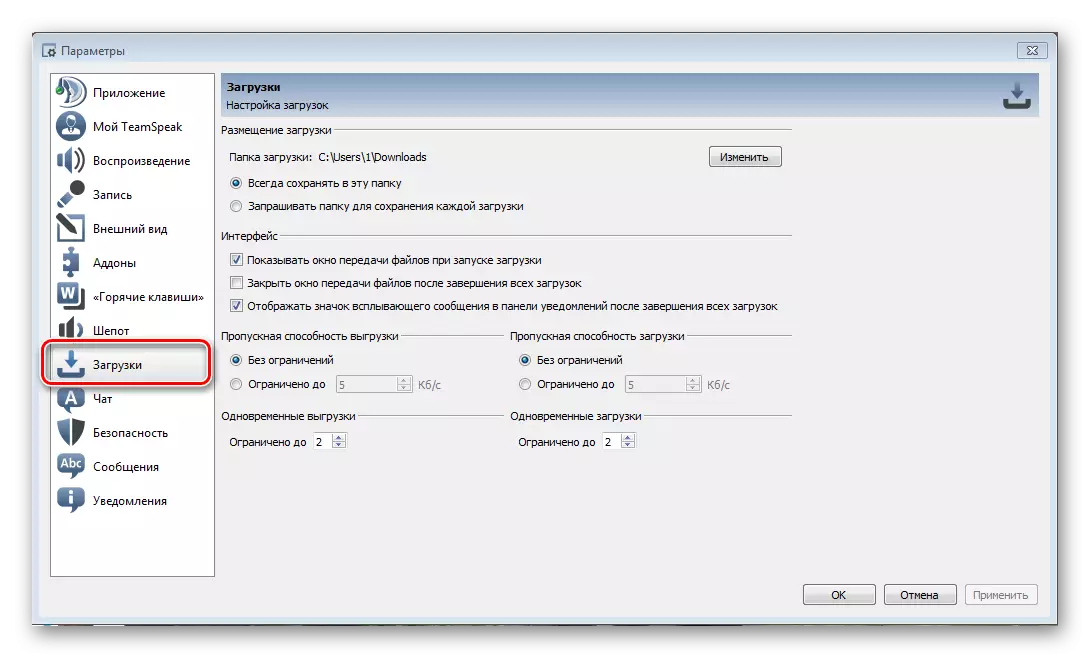
채팅
여기에서 채팅 매개 변수를 구성 할 수 있습니다. 모든 사람이 글꼴이나 채팅 창에 만족하지 않으므로이 모든 것을 자신을 조정할 수있는 기회가 주어집니다. 예를 들어, 큰 글꼴을 만들거나 변경, 문자열의 최대 수는 채팅에 표시 할 할당 들어오는 채팅의 지정을 변경하고 로그의 재시작을 구성합니다.
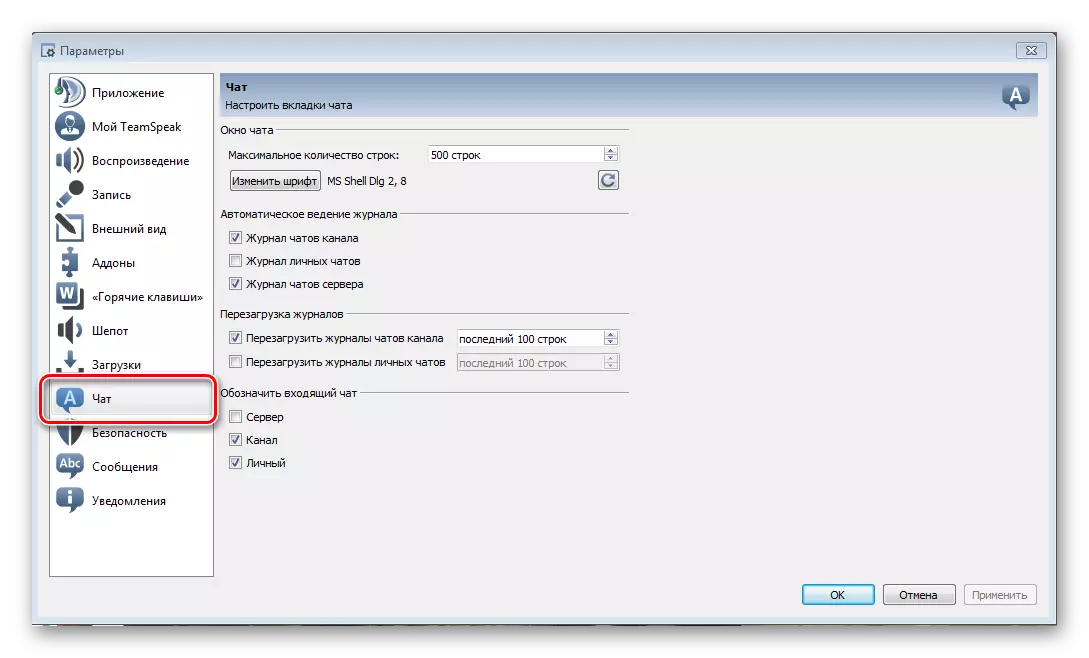
보안
이 탭에서는 채널 및 서버의 저장 암호를 편집하고 설정 의이 섹션 에서이 문제를 지정하면 출력에서 제조 할 수있는 캐시 청소를 구성 할 수 있습니다.
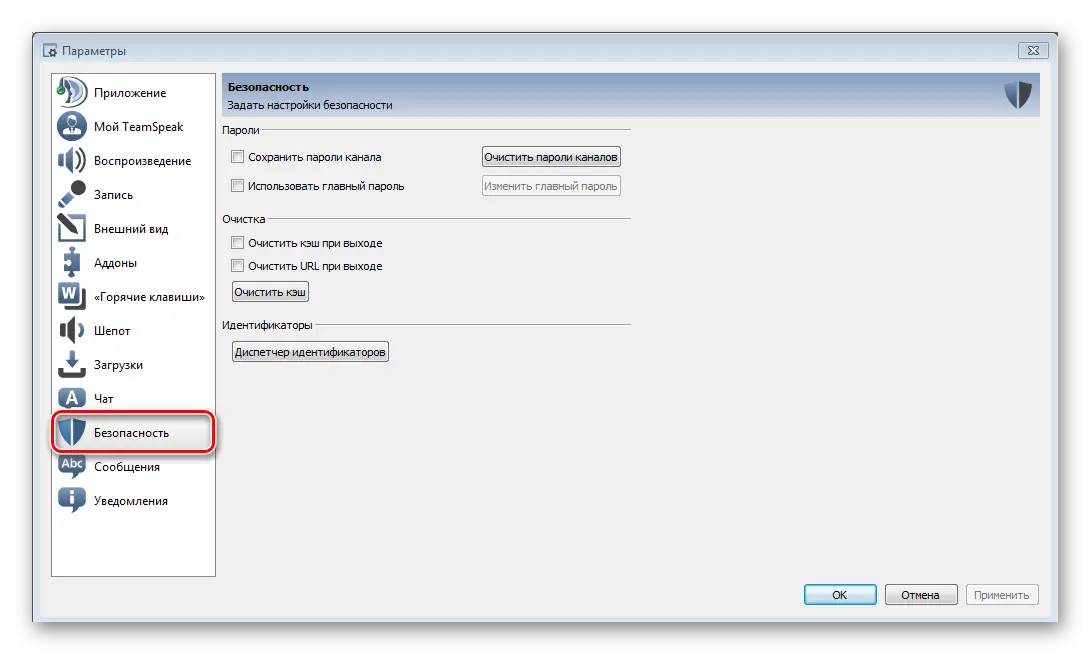
메시지
이 섹션에서는 메시지를 개인 설정할 수 있습니다. 사전 설정 한 다음 메시지 유형을 편집하십시오.
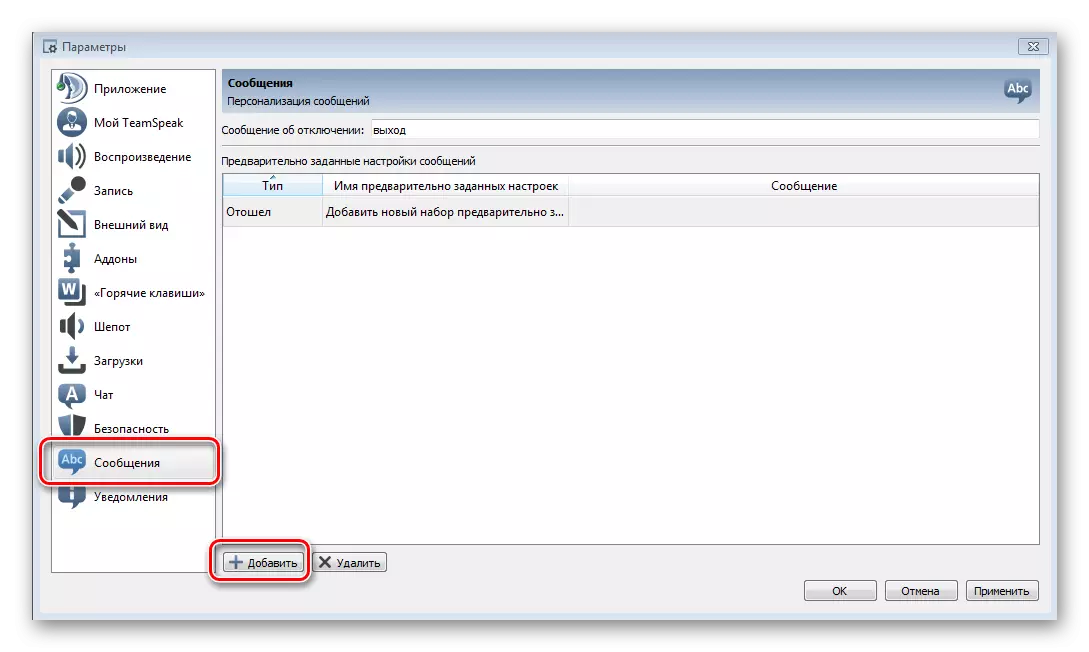
알림
여기에 모든 사운드 스크립트에 액세스 할 수 있습니다. 프로그램의 많은 작업을 해당 신호음으로 통보받으며 테스트 레코드를 변경, 비활성화 또는 청취 할 수 있습니다. "addons"섹션에서는 현재에 만족하지 않으면 새 오디오 패킷을 찾고 다운로드 할 수 있습니다.
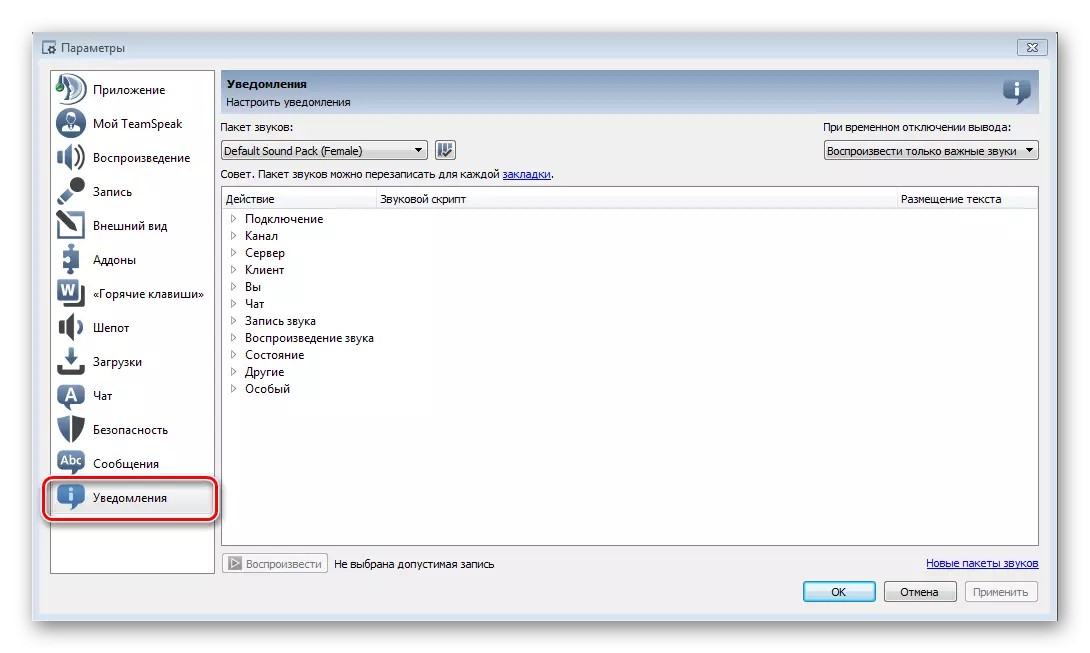
이것들은 팀 스피크 클라이언트의 모든 기본 설정이며, 이는 언급하고자합니다. 많은 매개 변수를 설정할 수있는 넓은 가능성 덕분 에이 프로그램을보다 편안하고 단순하게 사용할 수 있습니다.
